К Суприя прабху
Знаете ли вы, что большинство приложений работают на платформе java в операционной системе Windows? Поэтому, когда приложения java застревают или не открываются должным образом, это также может означать, что java не обновлен в системе. Преимущества обновления версии Java заключаются в улучшении производительности, обеспечении стабильности и безопасности безопасных приложений Java. В этой статье мы расскажем, как обновить Java на вашем ноутбуке с Windows 11.
Действия по установке / обновлению Java в Windows 11
Шаг 1: Откройте приложение Google Chrome.
Затем щелкните ссылку ниже, чтобы открыть страницу Java Oracle.
https://www.java.com/en/
Шаг 2: На веб-странице Java oracle
Нажать на скачать кнопку, как показано на изображении ниже.

Шаг 3: На следующей странице прокрутите вниз и нажмите Согласитесь и начните бесплатную загрузку кнопку, как показано на рисунке.
При нажатии начинается загрузка установочного файла java.
Дождитесь завершения загрузки.
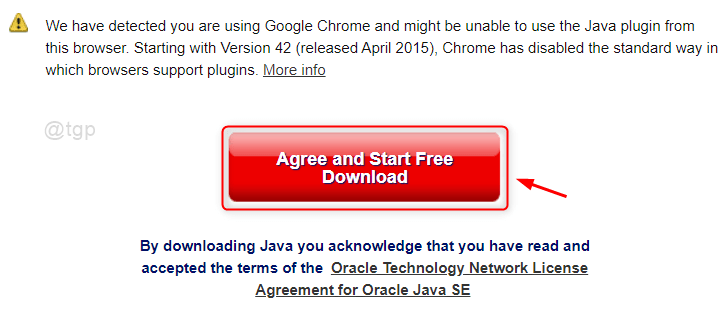
Шаг 5: После загрузки установочного файла
Откройте файл, щелкнув значок стрелки вниз, а затем щелкнув Открытым из списка.

Затем нажмите да в приглашении UAC, чтобы продолжить.
ШАГ 6: В окне установки Java
Нажмите Установить как показано ниже.
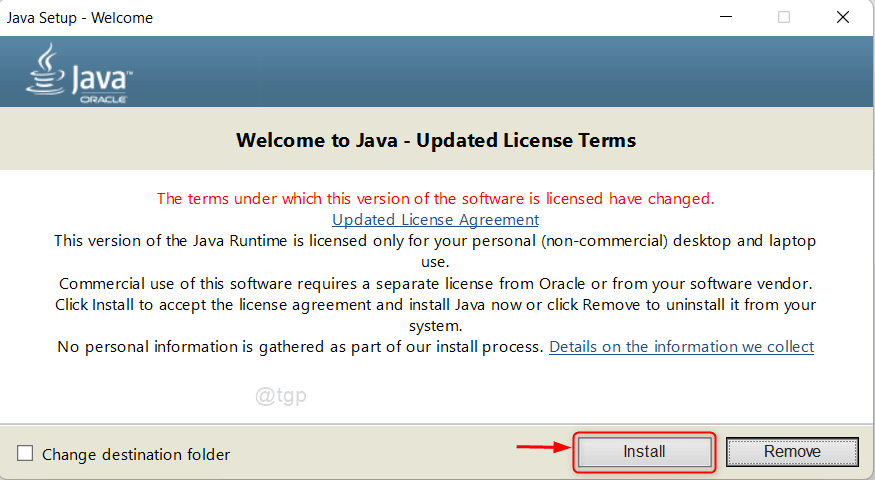
Шаг 7.: Подождите, пока не начнется установка Java.
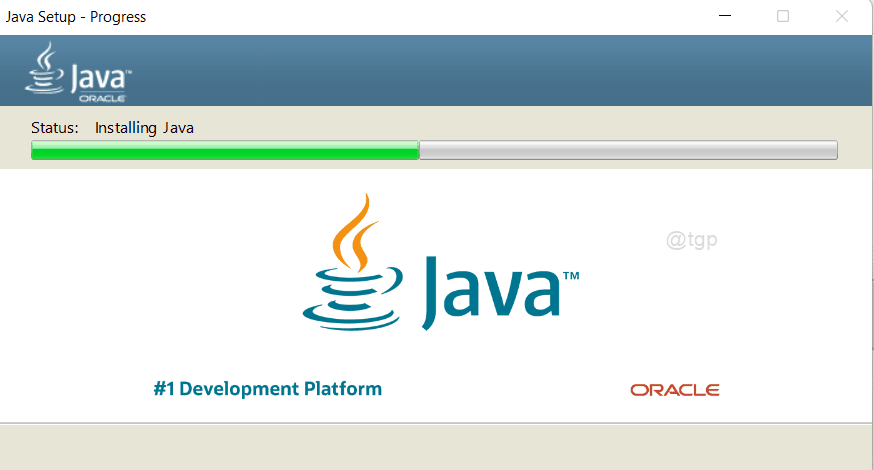
Шаг 8: После завершения установки отобразится «Вы успешно установили Java" сообщение.
В будущем будет уведомление, как только они выпустят последние обновления Java.
Нажмите Закрывать закрыть окно.
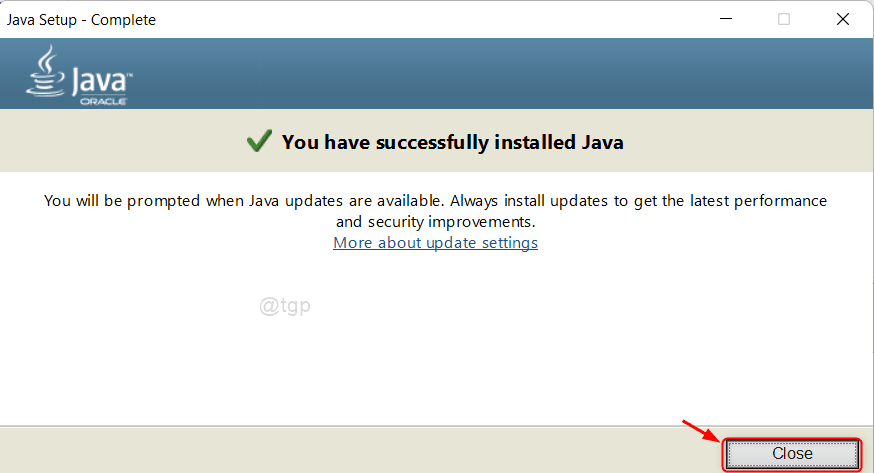
Это все, ребята.
Надеюсь, эта статья была информативной и полезной.
Пожалуйста, оставьте нам комментарии ниже, если есть сомнения.
Спасибо за чтение!


